Aktualisiert December 2025 : Beenden Sie diese Fehlermeldungen und beschleunigen Sie Ihr Computersystem mit unserem Optimierungstool. Laden Sie es über diesen Link hier herunter.
- Laden Sie das Reparaturprogramm hier herunter und installieren Sie es.
- Lassen Sie es Ihren Computer scannen.
- Das Tool wird dann Ihren Computer reparieren.
Wenn Sie Black Boxes oder andere sehen.
Grafikfehler
in
Microsoft Edge
Nachdem Sie Ihren Computer aktualisiert haben, finden Sie hier einige Lösungen, die Ihnen helfen können, dieses Problem zu beheben. Im Allgemeinen bleibt die Blackbox nicht lange, aber sie kann beim Surfen im Internet über Microsoft Edge störend sein. Wenn Sie Grafikverzerrungen, ein schwarzes oder weißes Kästchen oder eine andere Störung beim Surfen im Internet mit dem Ege-Browser unter Windows 10 sehen, können diese Vorschläge Ihnen helfen, das Problem zu beheben
.
Behebung von Microsoft Edge Grafikfehlern
Wir empfehlen die Verwendung dieses Tools bei verschiedenen PC-Problemen.
Dieses Tool behebt häufige Computerfehler, schützt Sie vor Dateiverlust, Malware, Hardwareausfällen und optimiert Ihren PC für maximale Leistung. Beheben Sie PC-Probleme schnell und verhindern Sie, dass andere mit dieser Software arbeiten:
- Download dieses PC-Reparatur-Tool .
- Klicken Sie auf Scan starten, um Windows-Probleme zu finden, die PC-Probleme verursachen könnten.
- Klicken Sie auf Alle reparieren, um alle Probleme zu beheben.
1] Neuinstallation/Update des Grafiktreibers
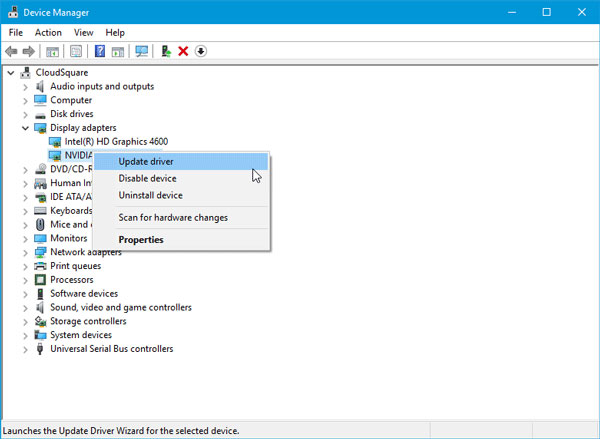
Dieses Problem kann durch den Grafiktreiber verursacht werden. Obwohl die neuesten Grafikkarten auch nach der Aktualisierung von Windows weiter funktionieren können, können einige alte Grafikkarten das nicht tun. In diesem Fall müssen Sie das Update installieren, damit es mit der neuesten Version von Windows 10 funktioniert. Du kannst die Website des Herstellers besuchen und sehen, ob er ein Update für deine Grafikkarte veröffentlicht hat oder nicht. Wenn ja, sollten Sie das sofort installieren oder die Grafiktreiber aktualisieren
.
2] Installieren und deinstallieren Sie den Grafiktreiber, wenn Sie die Grafikkarte gewechselt haben .
Es gibt viele Menschen, die nach dem Wechsel der Grafikkarte oft mit diesem Problem konfrontiert wurden. Sie sollten den alten Grafiktreiber nach dem Entfernen der Grafikkarte deinstallieren. Sie müssen den neuesten Treiber zusammen mit der neuen Grafikkarte installieren
.
3] Ändern des Anschlusses/Kabels
Manchmal tritt dieses Problem aufgrund eines beschädigten HDMI-Kabels, Ports usw. auf. Wenn Sie ein anderes HDMI-Kabel haben, sollten Sie versuchen, es anstelle eines vorhandenen zu verwenden und überprüfen, ob das Problem weiterhin besteht oder nicht. Sie können auch einen anderen Port wie VGA- oder DVI-Anschluss verwenden, wenn Ihre Grafikkarte über eine solche Option verfügt
.
4] Microsoft Edge zurücksetzen
Wenn dieses Problem nur mit Microsoft Edge auftritt, können Sie den Edge-Browser zurücksetzen
.
Wenn keine der oben genannten Lösungen in Frage kommt, können Sie immer einen alternativen Browser verwenden .
EMPFOHLEN: Klicken Sie hier, um Windows-Fehler zu beheben und die Systemleistung zu optimieren
